Vừa mới đây trên ứng dụng Google đã xuất hiện lỗi Google tạm dừng khiên mọi người lao đao không biết hướng cách khắc phục và nguyên nhân dẫn đến tình trạng này. Đừng lo lắng và hãy lướt qua bài viết bên dưới dây để biết cách sửa lỗi này nhanh chóng nhé!

Hướng dẫn khắc phục lỗi Google trên Android tạm dừng
I. Cách 1: Khắc phục bằng cách buộc dừng Google
1. Hướng dẫn nhanh
Vào cài đặt > Chọn ứng dụng > Quản lý ứng dụng > Tìm đến công cụ Google > Buộc dừng ứng dụng hoặc Gỡ cập nhật ứng dụng > Khởi động lại thiết bị.
2. Hướng dẫn chi tiết
Bước 1: Kéo thanh thông báo của thiết bị Android từ trên xuống và nhấn vào biểu tượng bánh răng cài đặt.
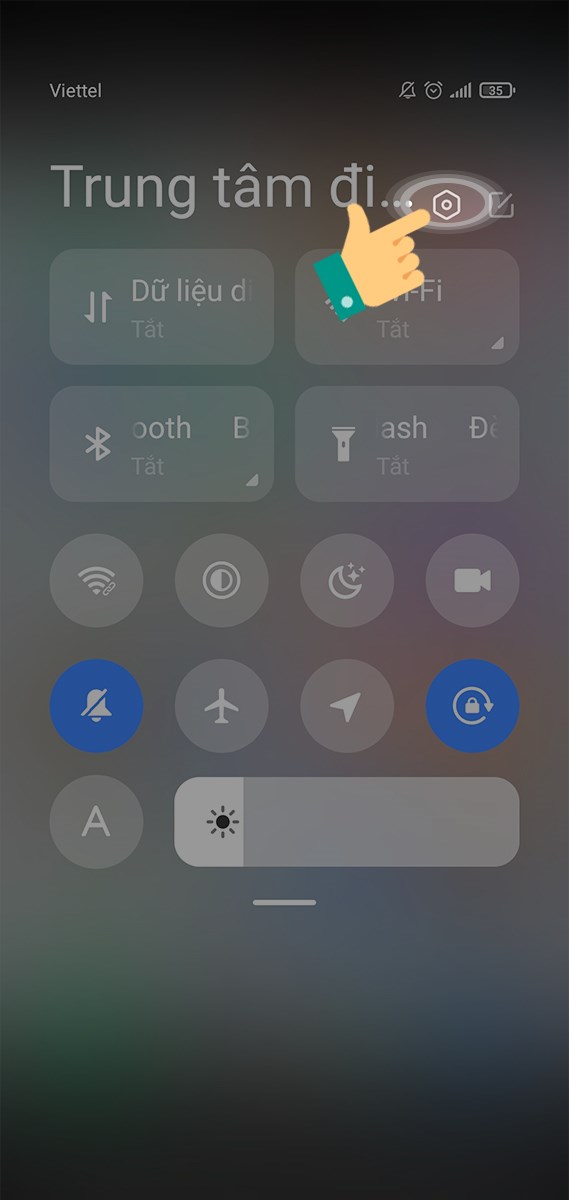
Vào cài đặt
Bước 2: Chọn ứng dụng.
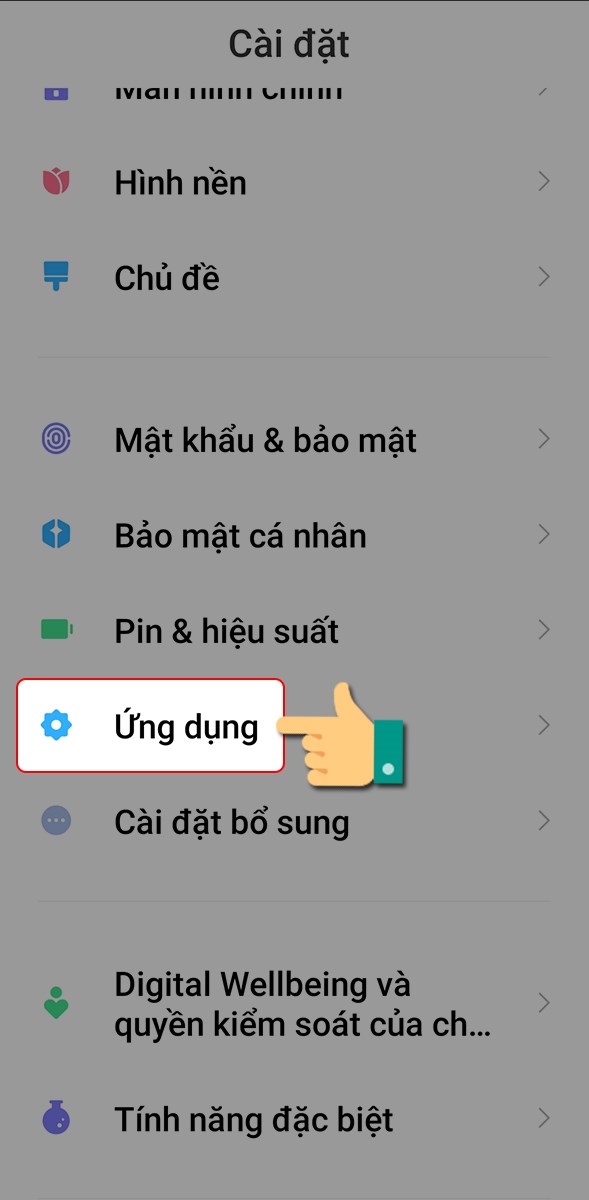
Chọn ứng dụng
Bước 3: Chọn Quản lý ứng dụng.
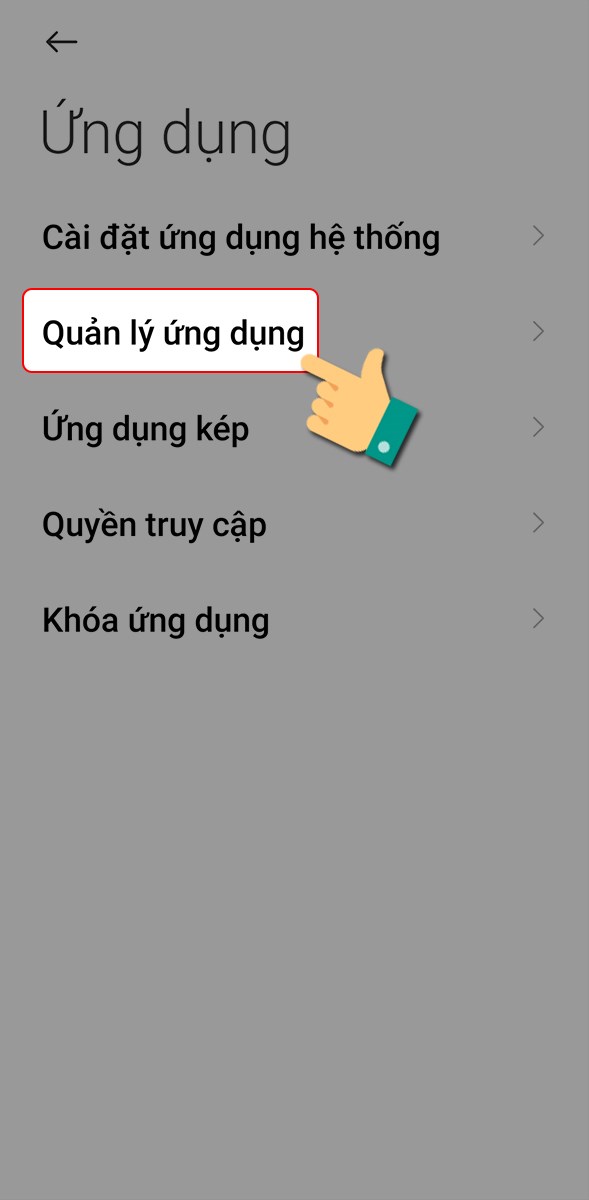
Vào Quản lý ứng dụng
Bước 4: Nhấn vào thanh tìm kiếm, tìm Google và nhấn chọn công cụ Google.
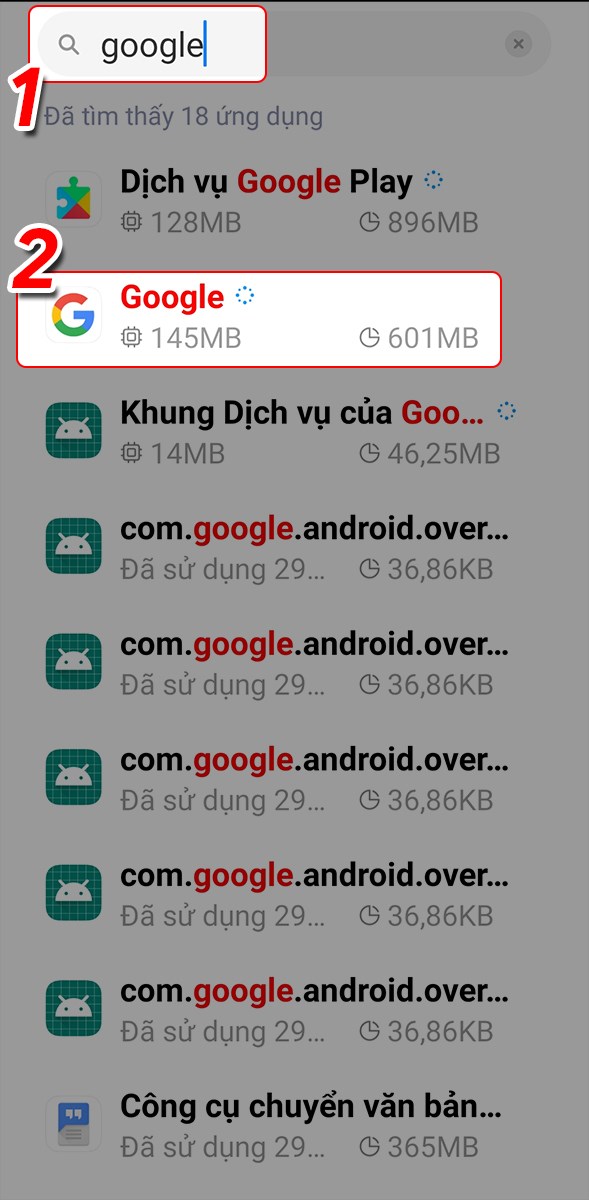
Tìm kiếm công cụ
Bước 5: Nhấn chọn Buộc đóng ứng dụng hoặc Gỡ cài đặt cập nhật.
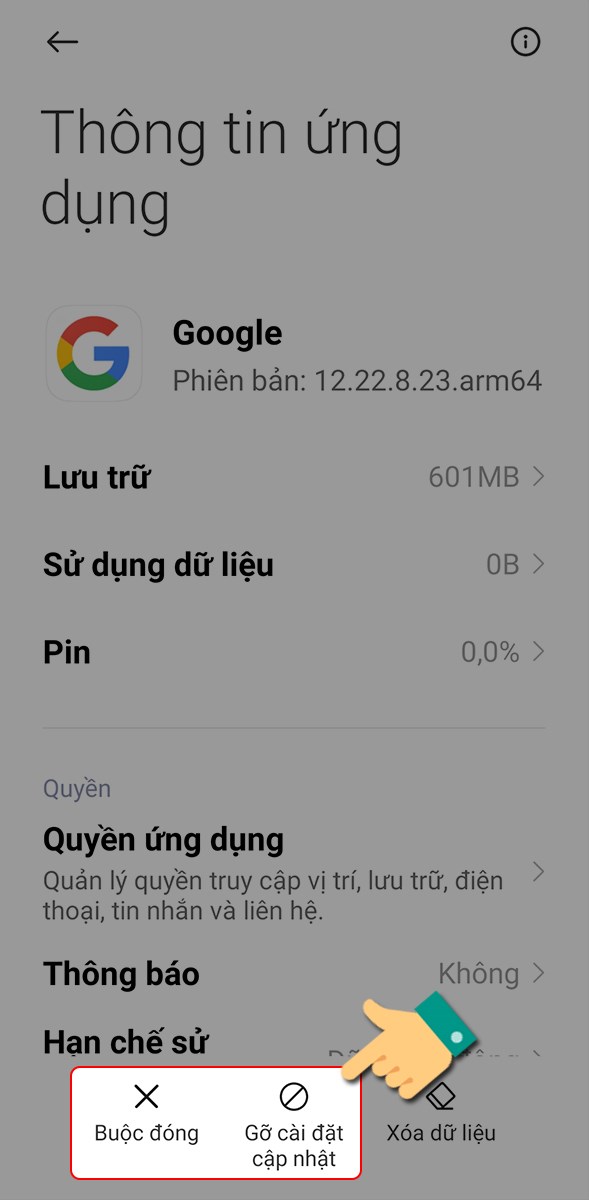
Buộc dừng ứng dụng
Bước 6: Nhấn OK, và khởi động lại máy sau đó kiểm tra lại nếu còn xuất hiện lỗi bạn có thể tham khảo thêm cách bên dưới đây nhé!
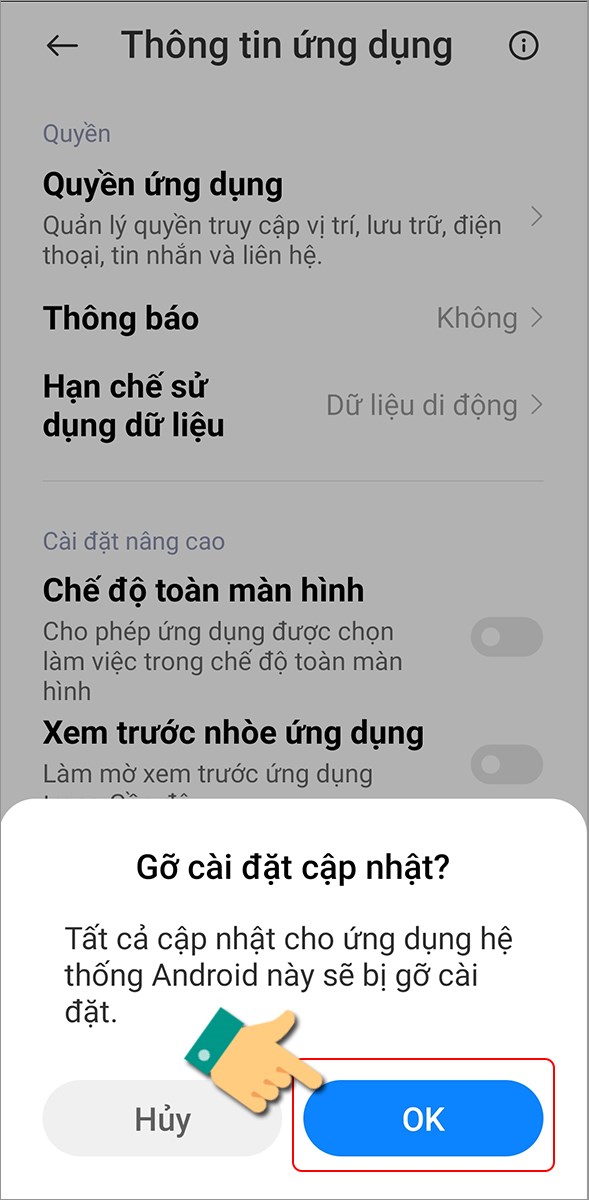
Đồng ý thao tác
II. Cách 2: Khắc phục bằng cách tắt tính năng tự động cập nhật ứng dụng
1. Hướng dẫn nhanh
Vào giao diện CHPlay > Nhấn vào biểu tượng người dùng > Chọn cài đặt > Mục Chung > Tắt tựng động cập nhật ứng dụng.
2. Hướng dẫn chi tiết
Bước 1: Trên giao diện chính điện thoại bạn nhấn vào cửa hàng Google Play.
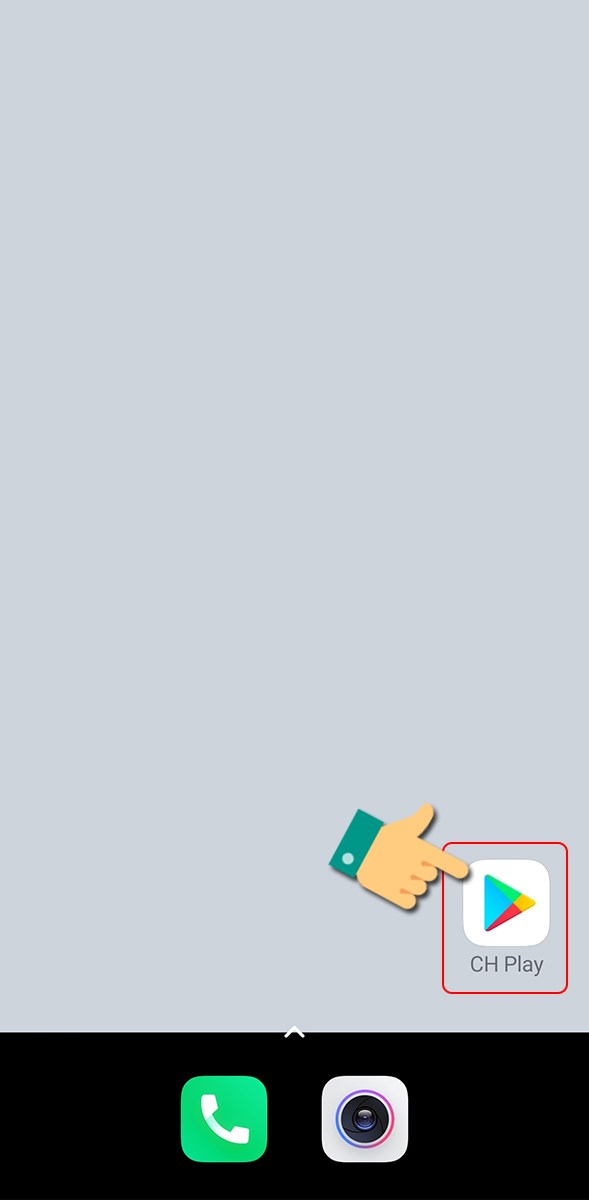
Vào CHPlay
Bước 2: Nhấn vào biểu tượng người dùng phía góc phải màn hình.
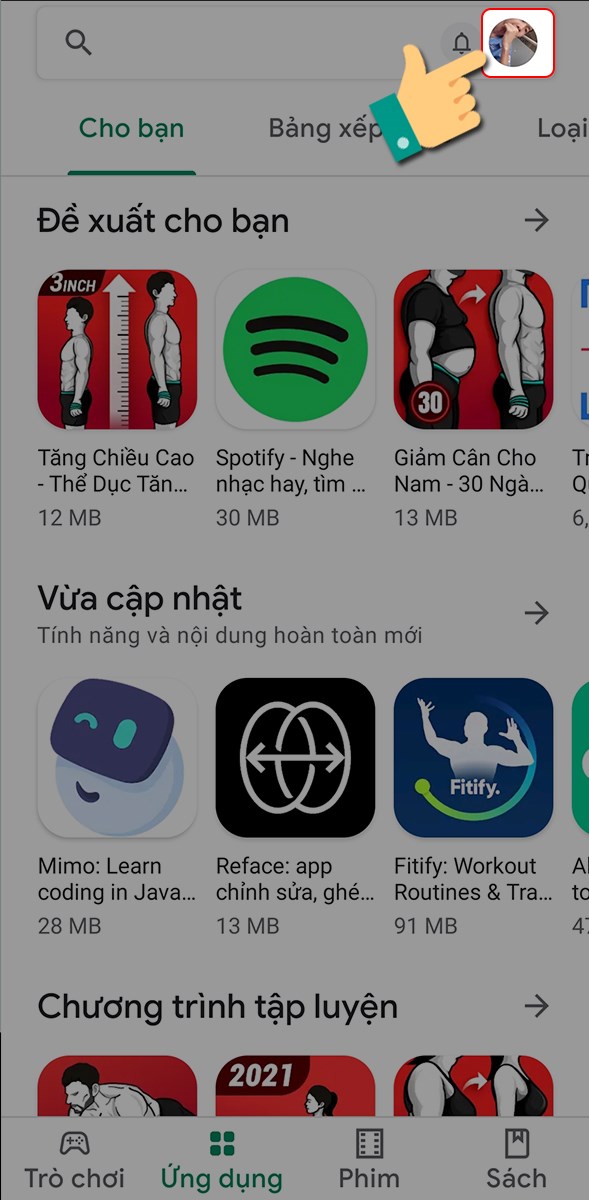
Biểu tượng người dùng
Bước 3: Chọn cài đặt.
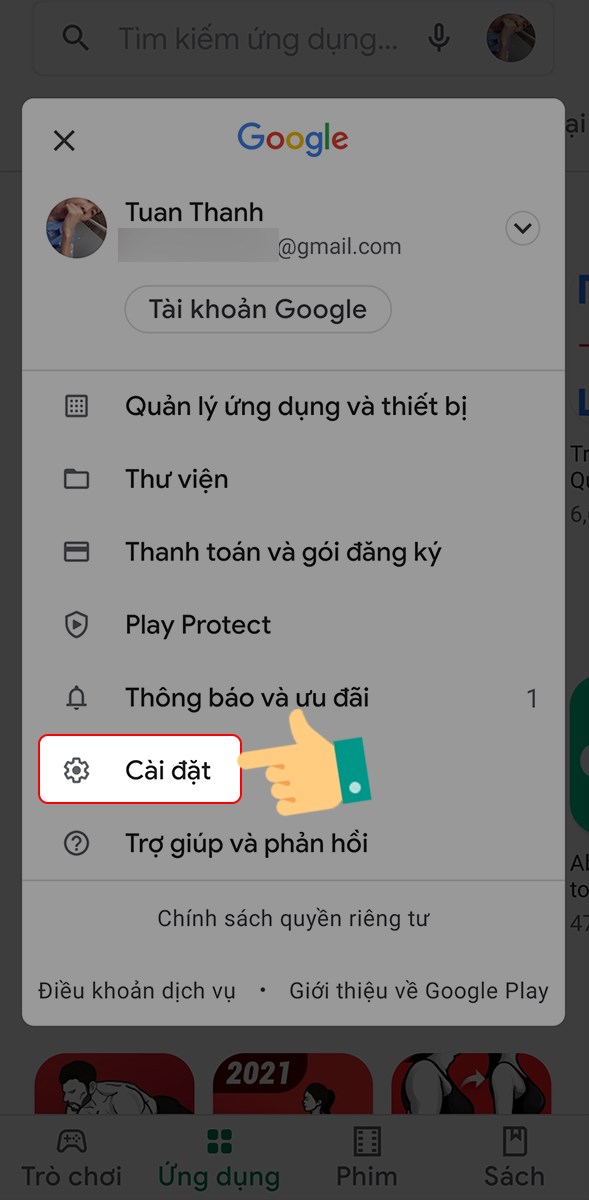
Cài đặt
Bước 4: Tiếp theo bạn chọn mục Chung và Tự động cập nhật ứng dụng.
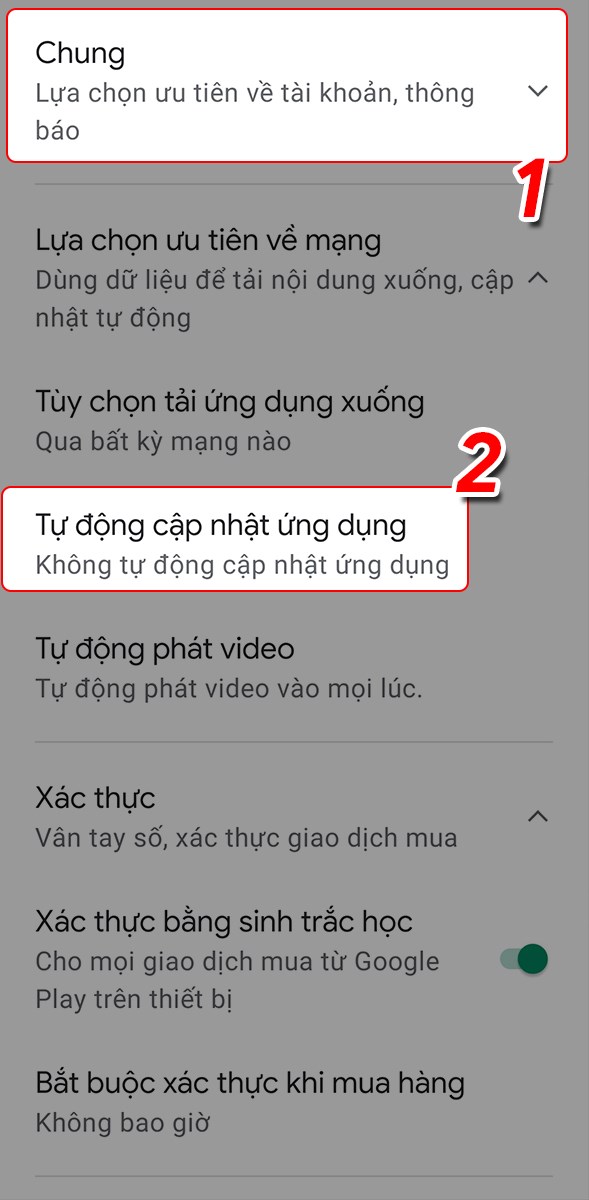
Tự động cập nhật ứng dụng
Bước 5: Cuối cùng bạn chọn Không tự động cập nhật ứng dụng.
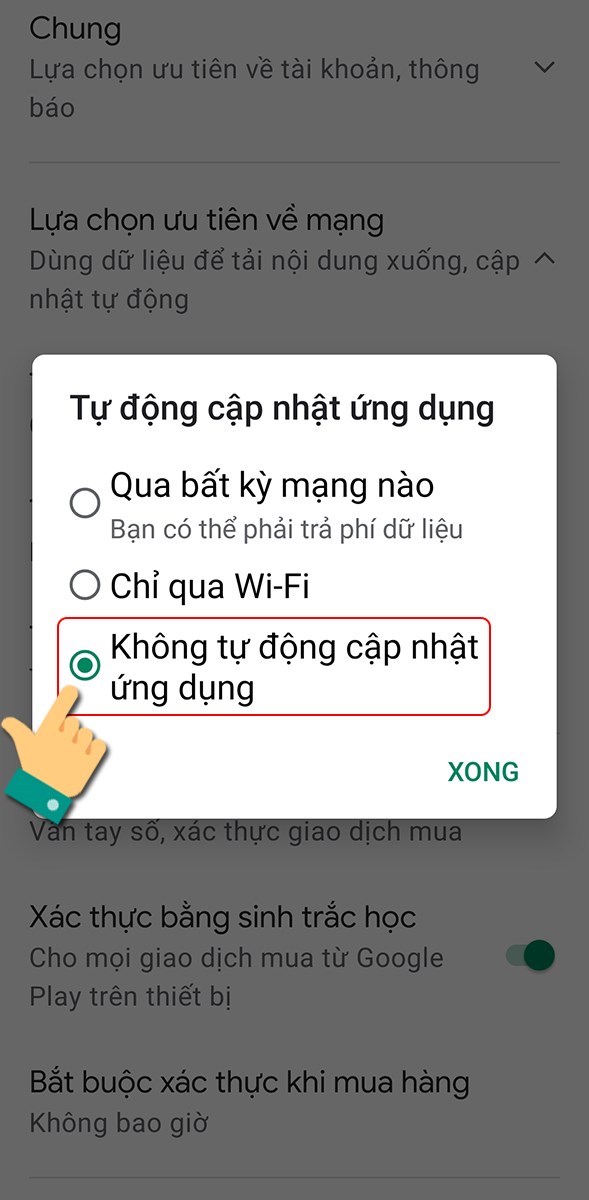
Tắt tính năng cập nhật
Hy vọng qua bài viết sẽ giúp bạn khắc phục nhanh chóng lỗi ứng dụng Google tạm dừng trên Android nhanh chóng. Nếu có thắc mắc về thao tác trong bài viết bạn có thể để lại thông tin dưới phần bình luận nhé. Chúc các bạn thành công!
















